Giáo án điện tử tin học 7 cánh diều bài 13: Thực hành định dạng trang chiếu
Bài giảng điện tử tin học 7 cánh diều. Giáo án powerpoint bài 13: Thực hành định dạng trang chiếu. Giáo án thiết kế theo phong cách hiện đại, nội dung đầy đủ, đẹp mắt tạo hứng thú học tập cho học sinh. Thầy cô giáo có thể tham khảo.
Xem: => Giáo án tin học 7 cánh diều (bản word)
Click vào ảnh dưới đây để xem 1 phần giáo án rõ nét





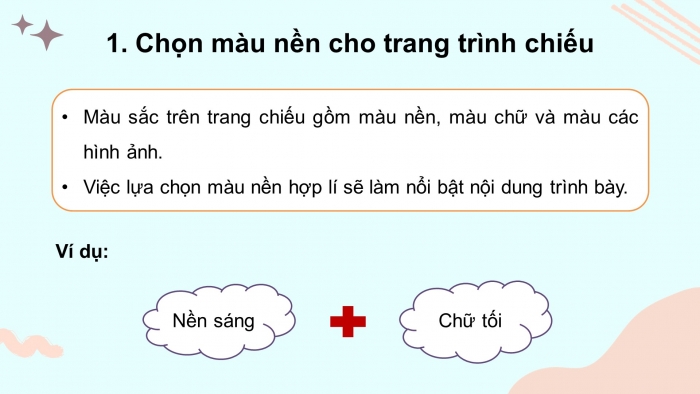

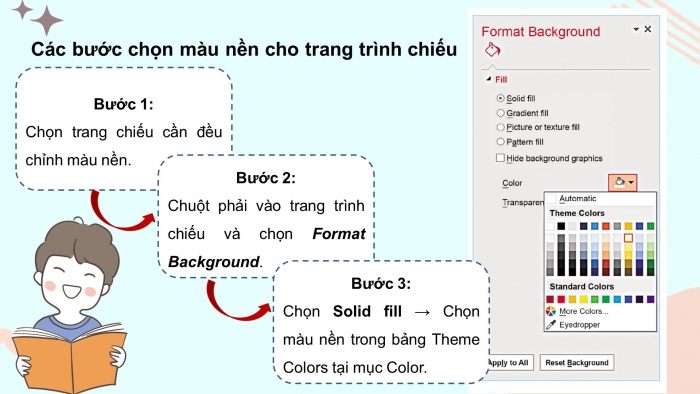
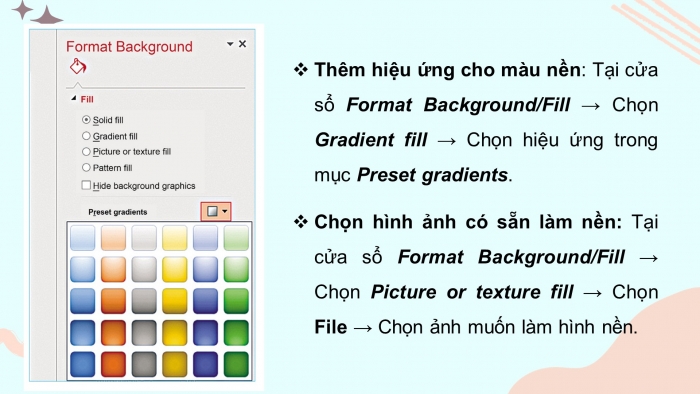
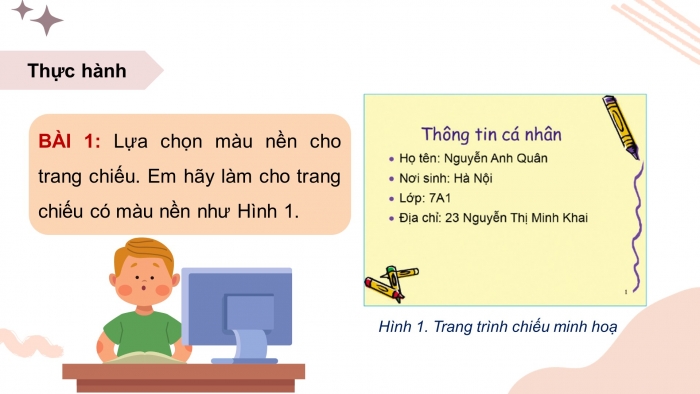
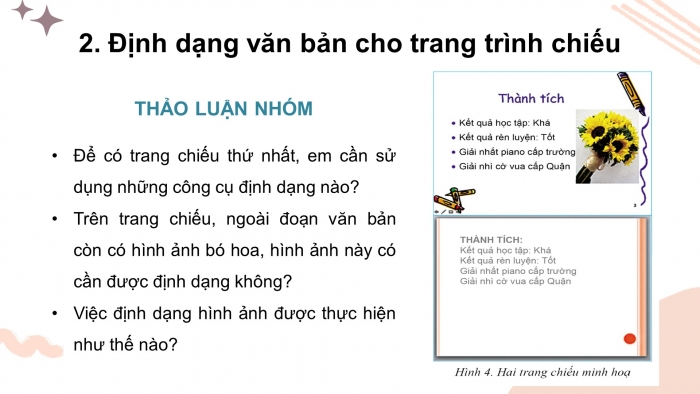
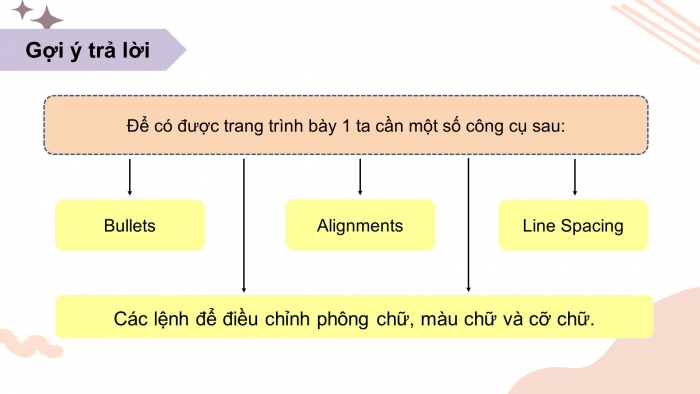
Các tài liệu bổ trợ khác
Xem toàn bộ: Giáo án điện tử tin học 7 cánh diều
CHÀO MỪNG CÁC EM ĐẾN VỚI BUỔI HỌC NGÀY HÔM NAY!
KHỞI ĐỘNG
- Các em hãy quan sát trang trình chiếu sau và trả lời câu hỏi:
BÀI 13: THỰC HÀNH ĐỊNH DẠNG TRANG CHIẾU
NỘI DUNG BÀI HỌC
CHỌN MÀU NỀN CHO TRANG TRÌNH CHIẾU
ĐỊNH DẠNG VĂN BẢN CHO TRANG TRÌNH CHIẾU
- Chọn màu nền cho trang trình chiếu
- Màu sắc trên trang chiếu gồm màu nền, màu chữ và màu các hình ảnh.
- Việc lựa chọn màu nền hợp lí sẽ làm nổi bật nội dung trình bày.
THẢO LUẬN NHÓM
Nhóm 1:
Em hãy nêu các bước chọn màu nền cho trang chiếu.
Nhóm 2:
Em hãy nêu cách chọn hiệu ứng màu cho màu nền và chọn hình ảnh có sẵn làm nền.
Các bước chọn màu nền cho trang trình chiếu
Bước 1:
Chọn trang chiếu cần đều chỉnh màu nền.
Bước 2:
Chuột phải vào trang trình chiếu và chọn Format Background.
Bước 3:
Chọn Solid fill → Chọn màu nền trong bảng Theme Colors tại mục Color.
- Thêm hiệu ứng cho màu nền: Tại cửa sổ Format Background/Fill → Chọn Gradient fill → Chọn hiệu ứng trong mục Preset gradients.
- Chọn hình ảnh có sẵn làm nền: Tại cửa sổ Format Background/Fill → Chọn Picture or texture fill → Chọn File → Chọn ảnh muốn làm hình nền.
Thực hành
BÀI 1: Lựa chọn màu nền cho trang chiếu. Em hãy làm cho trang chiếu có màu nền như Hình 1.
- Định dạng văn bản cho trang trình chiếu
THẢO LUẬN NHÓM
- Để có trang chiếu thứ nhất, em cần sử dụng những công cụ định dạng nào?
- Trên trang chiếu, ngoài đoạn văn bản còn có hình ảnh bó hoa, hình ảnh này có cần được định dạng không?
- Việc định dạng hình ảnh được thực hiện như thế nào?
Gợi ý trả lời
Các hình ảnh đưa vào bản trình chiếu đều phải định dạng
Hình ảnh đưa vào trang trình chiếu cần thay đổi kích cỡ, đặt các vị trí phù hợp với nội dung của bài thuyết trình.
KẾT LUẬN
Để trang chiếu đẹp, cần định dạng văn bản cho trang chiếu bao gồm các thuộc tính:
- Bullets (đánh dấu đầu đoạn).
- Numbering (đánh số tự động).
- Alignments (căn lề).
- Line Spacing (giãn dòng).
- Chọn phông chữ, màu chữ, cỡ chữ và màu nền.
Thực hành
Bài 2. Định dạng văn bản cho trang trình chiếu
Đọc mục Hướng dẫn – SGK tr.71, 72 và trả lời câu hỏi: Em hãy nêu các bước định dạng văn bản cho trang chiếu.
Bước 1:
Chọn đoạn văn bản cần định dạng.
Bước 2:
Home à Font để căn chỉnh chữ, màu chữ, in đậm,…
Bước 3:
Home à Paragraph để căn lề, giãn dòng.
Trên chỉ là 1 phần của giáo án. Giáo án khi tải về có đầy đủ nội dung của bài. Đủ nội dung của học kì I + học kì II
Đủ kho tài liệu môn học
=> Tài liệu sẽ được gửi ngay và luôn
Cách tải:
- Bước 1: Chuyển phí vào STK: 1214136868686 - cty Fidutech - MB
- Bước 2: Nhắn tin tới Zalo Fidutech - nhấn vào đây để thông báo và nhận tài liệu
Xem toàn bộ: Giáo án điện tử tin học 7 cánh diều
GIÁO ÁN WORD LỚP 7 - SÁCH CÁNH DIỀU
Soạn giáo án Toán 7 cánh diều cả năm
Giáo án Ngữ văn 7 cánh diều cả năm
Soạn giáo án Thể dục 7 cánh diều theo công văn mới nhất
Soạn giáo án Công dân 7 cánh diều theo công văn mới nhất
Soạn giáo án Khoa học tự nhiên 7 cánh diều theo công văn mới nhất
Soạn giáo án Vật lí 7 cánh diều theo công văn mới nhất
Soạn giáo án Hoá học 7 cánh diều theo công văn mới nhất
Soạn giáo án Sinh học 7 cánh diều theo công văn mới nhất
Soạn giáo án Công nghệ 7 cánh diều theo công văn mới nhất
Soạn giáo án Tin học 7 cánh diều theo công văn mới nhất
Soạn giáo án Lịch sử 7 cánh diều theo công văn mới nhất
Soạn giáo án Địa lí 7 cánh diều theo công văn mới nhất
Soạn giáo án Mĩ thuật 7 cánh diều theo công văn mới nhất
Soạn giáo án Hoạt động trải nghiệm, hướng nghiệp 7 cánh diều theo công văn mới nhất
